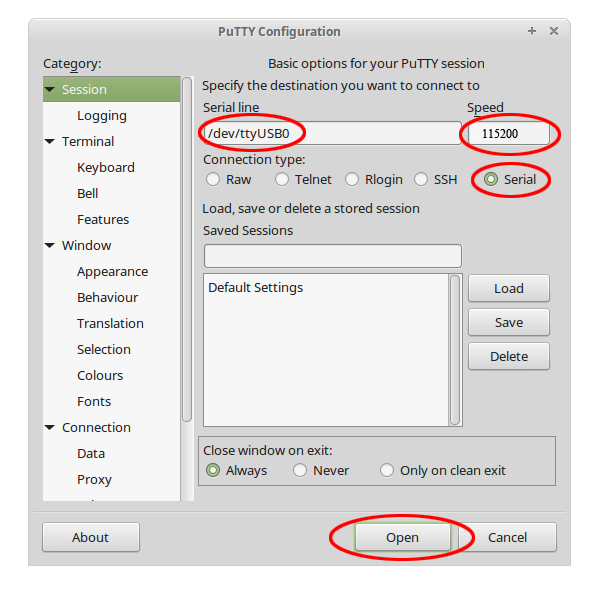Инструкция по использованию minicom в linux
Minicom — это консольная программа операционной системы linux для установки сеанса связи с устройствами через последовательный com-порт. Для подключения к com-порту программу можно запускать с заданными аргументами и использовать псевдо-графический оконный интерфейс для изменения и сохранения настроек подключения. Рассмотрим настройку программы на примере популярной операционной системы семейства linux — Ubuntu.
Minicom — это консольная программа операционной системы linux для установки сеанса связи с устройствами через последовательный com-порт. Для подключения к com-порту программу можно запускать с заданными аргументами и использовать псевдо-графический оконный интерфейс для изменения и сохранения настроек подключения. Рассмотрим настройку программы на примере популярной операционной системы семейства linux — Ubuntu.
Установка программы в Debian/Ubuntu:
Подключение будет осуществляться к последовательному порту устройства со следующими настройками:
Скорость/Четность/Биты (Bps/Parity/Bits) = 38400 8N1.
Настройка подключения к com-порту через псевдографический интерфейс minicom
Запуск программы лучше выполнять в привилегированном режиме sudo, т.к. программе могут понадобиться повышенные права для доступа к порту или для сохранения настроек.
Для доступа к меню конфигурации программу minicom нужно запустить с параметром -s:
Выбираем пункт «Настройка последовательного порта».
При использовании нуль-модемного кабеля, адресом последовательного порта в linux будет /dev/ttyS0 для COM1, /dev/ttyS1 для COM2 и т.д. В случаях, когда используется адаптер USB-to-COM, в качестве порта ввода-вывода будет использоваться /dev/ttyUSB0 или /dev/ttyUSB1.
Список доступных портов можно посмотреть командой:
Настройки для подключения к последовательному порту USB-to-COM с заданными параметрами будут выглядеть примерно так:
Для выбора последовательного порта нужно нажать клавишу [A] и отредактировать значение.
Для изменения скорости нажать клавишу [E] и затем [D], чтобы выбрать скорость 38400.
Нажимаем два раза клавишу [Enter], чтобы принять изменения и вернуться в начало меню «Конфигурация».
Сохраняем настройки, выбрав пункт «Сохранить настройки как dfl». Это изменит настройки запуска программы, используемые по умолчанию.
Если выбрать пункт «Сохранить настройки как..» и указать имя файла настроек, например «cisco», то это не изменит настройки по умолчанию и в дальнейшем можно будет запускать программу с конкретными параметрами, указав имя файла с настройками.
В завершении настройки переходим к пункту «Выход» и если все настроено правильно, то будет установлен сеанс подключения по последовательному порту.
Быстрое подключение к com-порту через запуск minicom с параметрами
Minicom можно запускать без выполнения настроек в оконном режиме. Для этого достаточно выполнить запуск программы с заданными аргументами.
Для подключения к устройству с помощью адаптера USB-to-COM со скоростью 38400:
minicom -D /dev/ttyUSB0 -b 38400Для подключения к устройству с использованием нуль-модемного кабеля:
minicom -D /dev/ttyS0 -b 38400Подключение UART (Linux)
Мы уже писали, что низковольтный последовательный порт UART может заметно облегчить процесс диагностики современной электронной техники. В этом материале расскажем, как его правильно подключить к компьютеру с операционной системой Linux.
Рассмотрим самый популярный UART, собранный на микросхеме CP2103.
В отличие от Windows, в Linux Mint / Ubuntu / Debian драйвера этого модуля уже есть в системе. Для работы с ним нужно только определить название порта, которое он получил, установить и настроить терминал.
Подключим UART к USB-порту и посмотрим список устройств одной из следующих команд:
* текст на черном фоне копируемый.
Обычно ttyS0 — COM1, ttyS1 — COM2, ttyUSB0 — UART (USB-RS232 адаптер).
Теперь можно установить и запустить консольный терминал Minicom:
minicom page1 ----------- Добро пожаловать в minicom 2.7 ПАРАМЕТРЫ: I18n Дата компиляции Nov 15 2018, 20:19:34. Port /dev/tty8, 15:25:40 Нажмите CTRL-A Z для получения подсказки по клавишам
Нажимаем CTRL-A, затем Z
Добро+-------------------------------------------------------------------+ | Список команд minicom | ПАРАМ| | Дата | Команды могут быть вы | Port | | | Основные функции Прочие функции | Нажми| | | Телефонная книга. D Запустить скрипт. G | Очистить экран. C | | Отправить файлы. S Принять файлы. R | Конфигурация. O | | Параметры порта. P Добавлять LF. A | Приостановить. J | | Захват вкл/выкл. L Повесить трубку. H | Выход и сброс. X | | Отправить break. F Инициализировать. M | Выход без сброса. Q | | Настр. терминала. T Запустить Kermit. K | Режим курсора. I | | Перенос вкл/выкл. W Местное эхо вк/вык.E | Экран подсказки. Z | | Paste file. Y Timestamp toggle. N | scroll Back. B | | Add Carriage Ret. U | | | |Выберите функцию или нажмите Enter для выхода | +-------------------------------------------------------------------+ CTRL-A Z for help | 115200 8N1 | NOR | Minicom 2.7 | VT102 | Не на линии
Нажимаем O для изменения конфигурации.
Добро пожаловать в minicom 2.7 ПАРАМЕТРЫ: I18n Дата компиляции Nov 15 2018, 20:19:34. Port /dev/tty8, 15:25:40 Нажмите CTRL-A Z для получения подсказки по клавишам +-------------[конфигурация]-------------+ | Каталоги и файлы | | Протоколы | | Настройка последовательного порта | | Модем и дозвон | | Экран и клавиатура | | Сохранить настройки как configuration | | Сохранить настройки как. | | Выход | +----------------------------------------+ CTRL-A Z for help | 115200 8N1 | NOR | Minicom 2.7 | VT102 | Не на лини Выбираем стрелками пункт «Настройка последовательного порта»
Добро пожаловать в minicom 2.7 ПАРА+--------------------------------------------------------+ Дата| A - Последовательный порт : /dev/tty8 | Port| B - Размещение lock-файла : /var/lock | | C - Программа при выходе : | Нажм| D - Программа при запуске : | | E - Скорость/Чётность/Биты : 115200 8N1 | | F - Аппаратное управление потоком : Да | | G - Программное управление потоком : Нет | | | | Какую настройку изменить? | +--------------------------------------------------------+ | Экран и клавиатура | | Сохранить настройки как configuration | | Сохранить настройки как. | | Выход | +----------------------------------------+ CTRL-A Z for help | 115200 8N1 | NOR | Minicom 2.7 | VT102 | Не на лини
Клавишей F отключаем аппаратное управление потоком. Клавишей A попадаем в пункт «Последовательный порт» и меняем порт «/dev/tty8» на тот, что соответствует CP2103, например «/ttyUSB0«. Нажимаем Enter и проваливаемся в предыдущее меню.
Добро пожаловать в minicom 2.7 ПАРАМЕТРЫ: I18n Дата компиляции Nov 15 2018, 20:19:34. Port /dev/tty8, 15:25:40 Нажмите CTRL-A Z для получения подсказки по клавишам +-----------[конфигурация]-----------+ | Каталоги и файлы | | Протоколы | | Настройка последовательного порта | | Модем и дозвон | | Экран и клавиатура | | Сохранить настройки как dfl | | Сохранить настройки как. | | Выход | +------------------------------------+ CTRL-A Z for help | 115200 8N1 | NOR | Minicom 2.7 | VT102 | Не на лини Выбираем пункт «Сохранить настройки как DFL», затем «Выход» и выходим из меню в Minicom. Теперь нужно обязательно выйти из Minicom, используя клавиши CTRL-A X, и снова запустить его.
Приступаем к проверке работоспособности модуля. Замыкаем контакты RX и TX модуля UART между собой и набираем символы на клавиатуре. При замкнутых между собой выводах RX и TX на экране терминала должен отображаться текст, набираемый на клавиатуре, при разомкнутых — не должен печататься.
Теперь можно подключать наш диагностический модуль к испытуемому устройству. Помните, что сигналы приема и передачи нужно «крестить» — то есть RX модуля UART соединять с TX проверяемого устройства, а TX — с RX устройства.
Boot V1.6 Phase Scan in Boot Start Stage 200000 Phase Scan in Set Parameters Stage 31, 16, 13, 06, 05, 16, 16, 16, 16 [ 0 ff ff ff ff ff ff ] 0x30 0x30 DDR2 DDR/PLL Init Done Boot start SPI Load Code done CPUfreq 400000 DRAMSize 512 BootManager V1.3 >> Pressing [space] key enter boot-menu. >> Load code from SPI. >> Check image parity. >> Unzip Image Start.
Если все-таки хочется работать не с Minicom, а с программой с оконным интерфейсом, можно установить терминал PyTTY, используя следующие команды:
После установки в разделе «Интернет» появляется пункт «PuTTY SSH client». Для дальнейшей работы его необходимо запустить.
В форме программы нужно выбрать «Connection type — Serial», затем в поле «Serial line» ввести имя, присвоенное USB-UART адаптеру, которое мы получили командой «dmesg | grep tty» и установить скорость соединения. Для приставок DVB-T2 выбираем 115200, для другого оборудования скорости могут быть другими.
Если на экране терминала появляется масса нечитаемых символов, значит необходимо изменить скорость порта.
Использовать в качестве UART можно и программатор на микросхеме CH341a. Для этого необходимо удалить перемычку PROG / UART.
Понравилась статья — поделитесь с друзьями:
Делаем чтобы USB COM порт был доступен простому пользователю Linux
По умолчанию udev в Linux системах настроен так, что не дает обычному пользователю системы пользоваться COM портами. Под это правило попадает и USB-COM переходник на ft232.
Это конечно во многих случаях оправдано, но сильно надоедает. Ведь так нужно запускать терминал от root.
Избежать этого очень просто. Нужно поменять правила системы udev.
Изначально у меня права такие:
$ ls -l /dev/ | grep USB crw-------. 1 root root 188, 0 янв 25 15:04 ttyUSB0
Сначала нужно узнать VendorID и ProductID нашего переходника. Это можно сделать такой командой:
$ lsusb | grep UART Bus 003 Device 011: ID 0403:6001 Future Technology Devices International, Ltd FT232 USB-Serial (UART) IC
Пара чисел здесь и есть нужные нам значения.
Теперь создаем файл в /etc/udev/rules.d/
sudo vim /etc/udev/rules.d/10-ft232.rules
И добавляем туда такое содержимое (изменяем если нужно idVendor и idProduct):
SUBSYSTEMS=="usb", ATTRS=="0403", ATTRS=="6001", \ MODE:="0666", GROUP:="users",\ SYMLINK+="ft232_%n"
Этой записью мы устанавливаем на USB устройство 0403:6001 права на запись и чтение обычным пользователям. А также говорим udev создавать символьную ссылку на него с именем ft232_номер.
sudo udevadm control --reload-rules
Теперь проверяем права на наше устройство.
$ ls -l /dev/ | grep USB lrwxrwxrwx. 1 root root 7 янв 25 15:09 ft232_0 -> ttyUSB0 crw-rw-rw-. 1 root users 188, 0 янв 25 15:09 ttyUSB0
Все прописалось. Можно использовать.
Еще раз проверяем права:
$ ls -l /dev/ | grep USB lrwxrwxrwx. 1 root root 7 янв 25 15:09 ft232_0 -> ttyUSB0 crw-rw-rw-. 1 root users 188, 0 янв 25 15:09 ttyUSB0